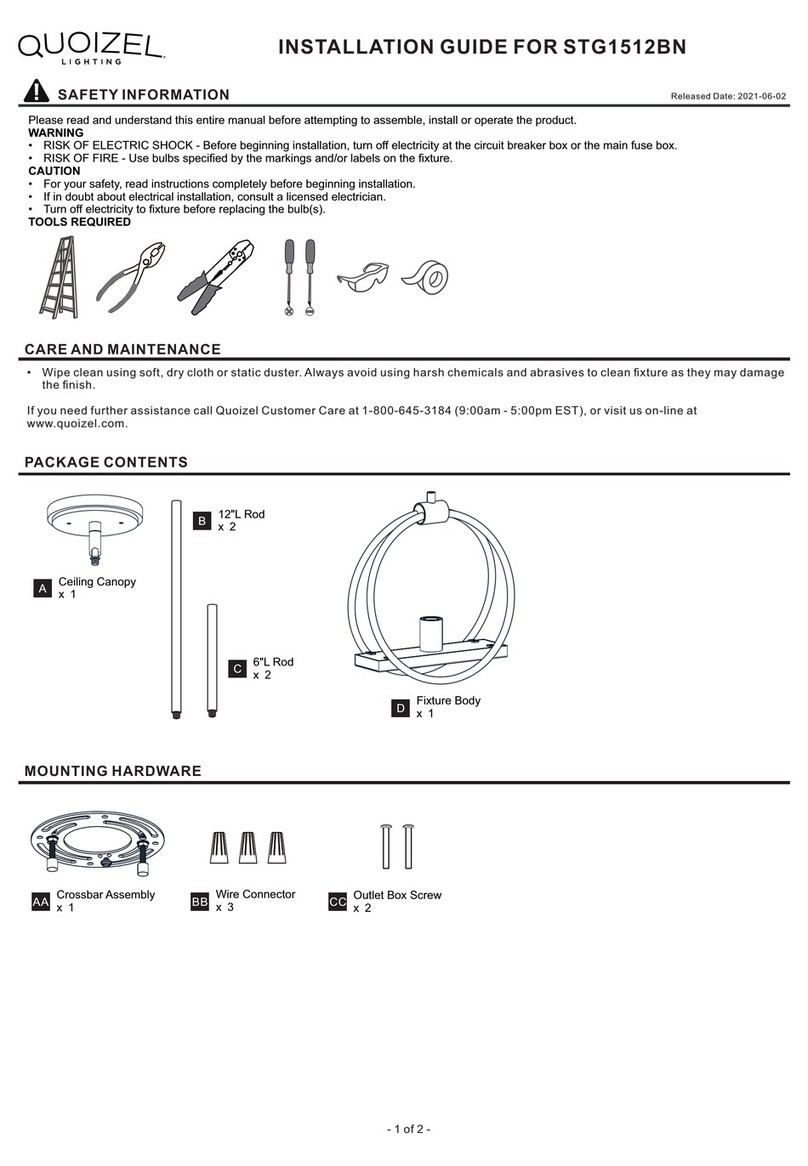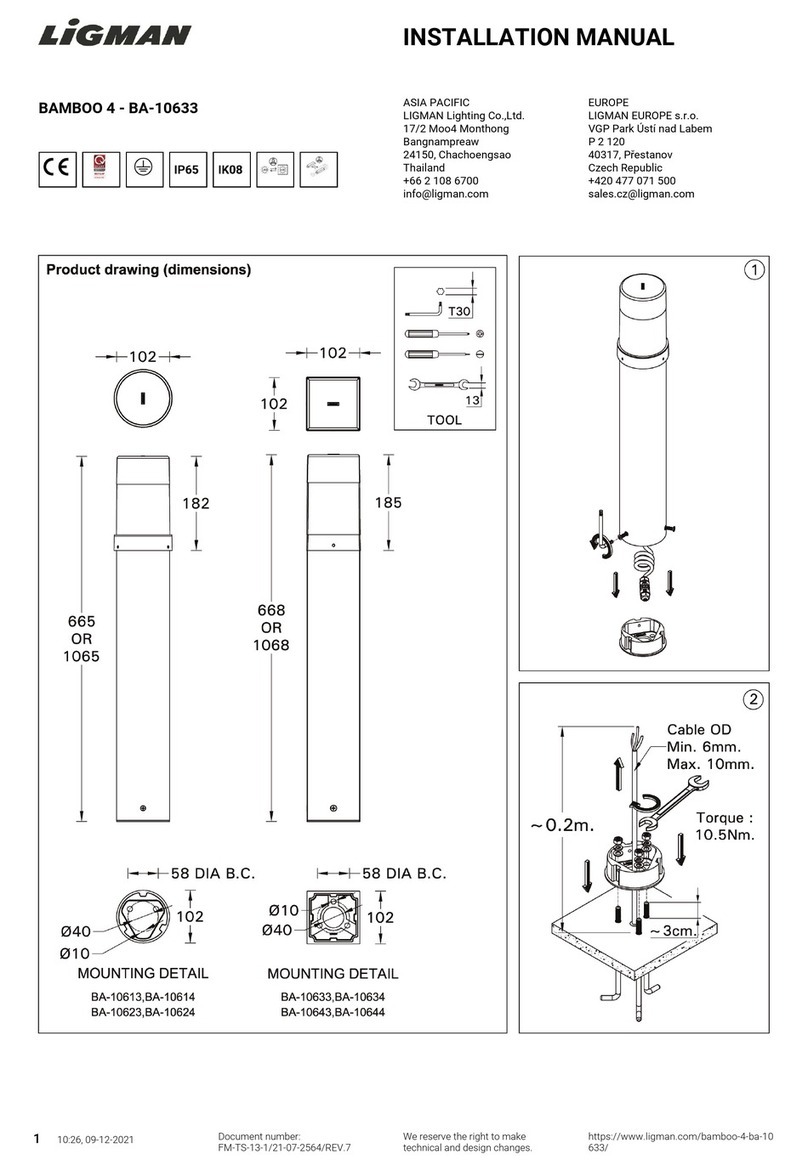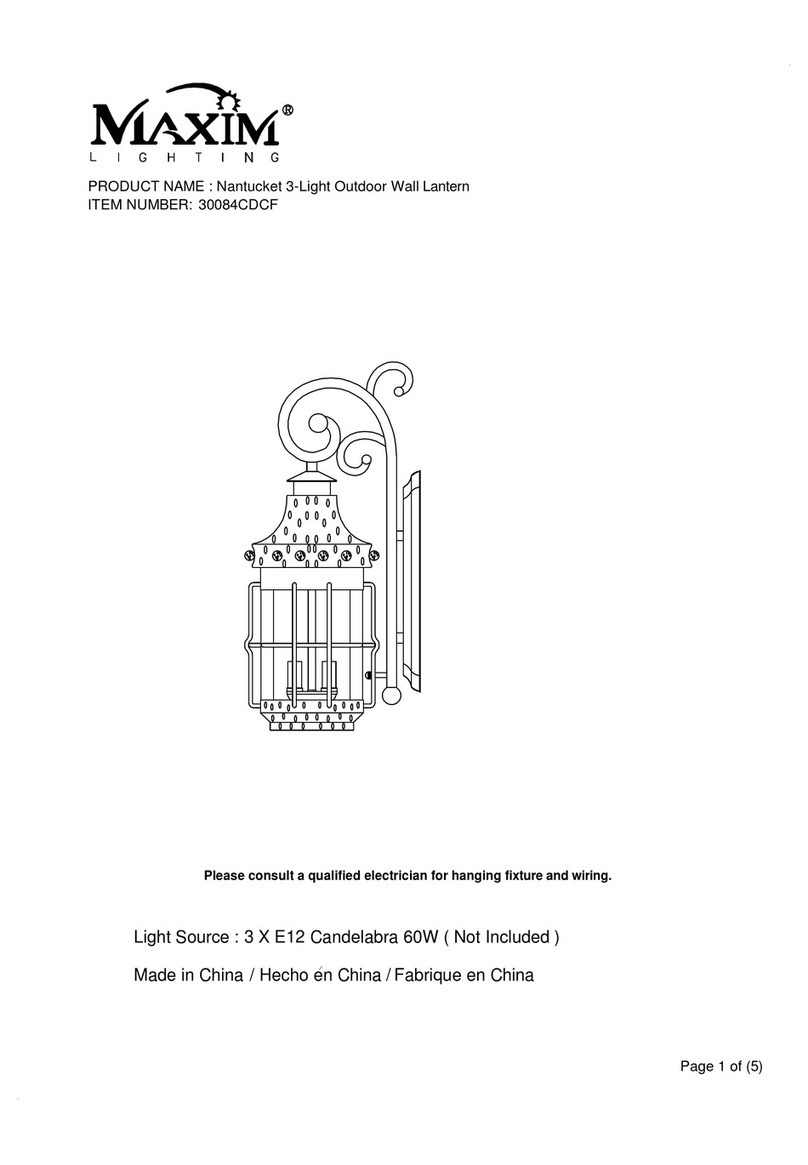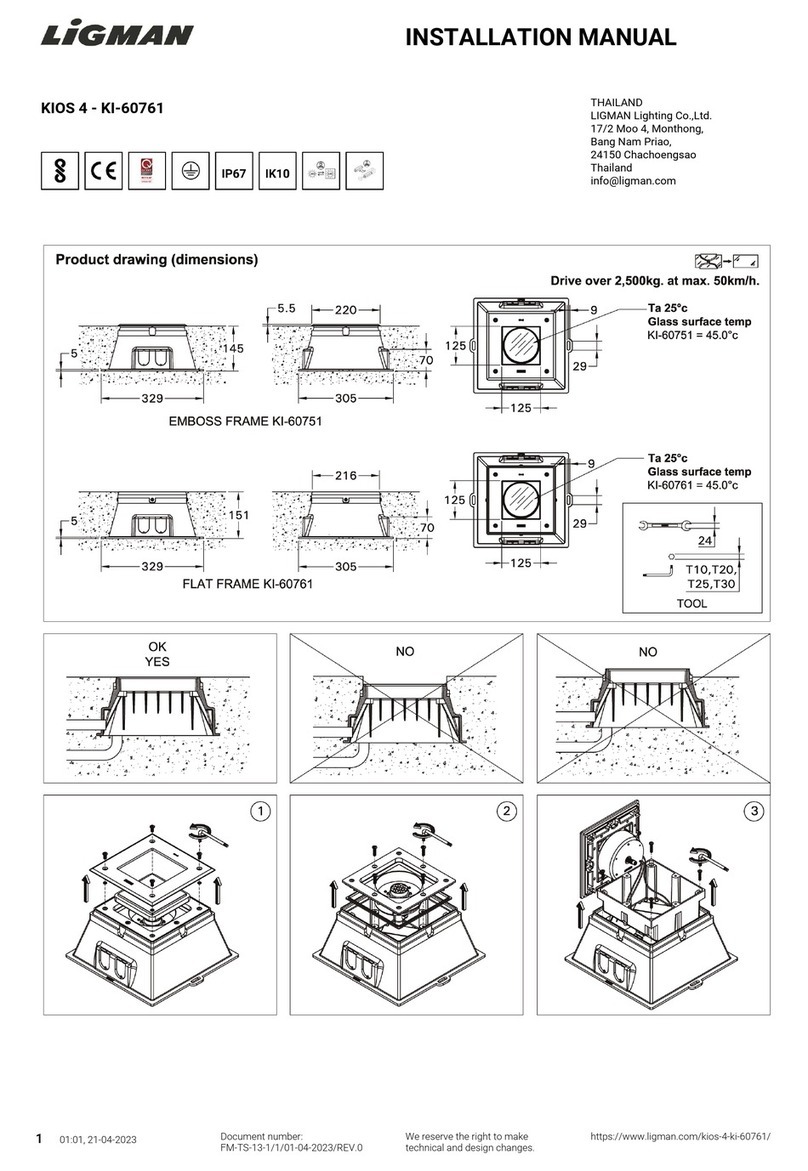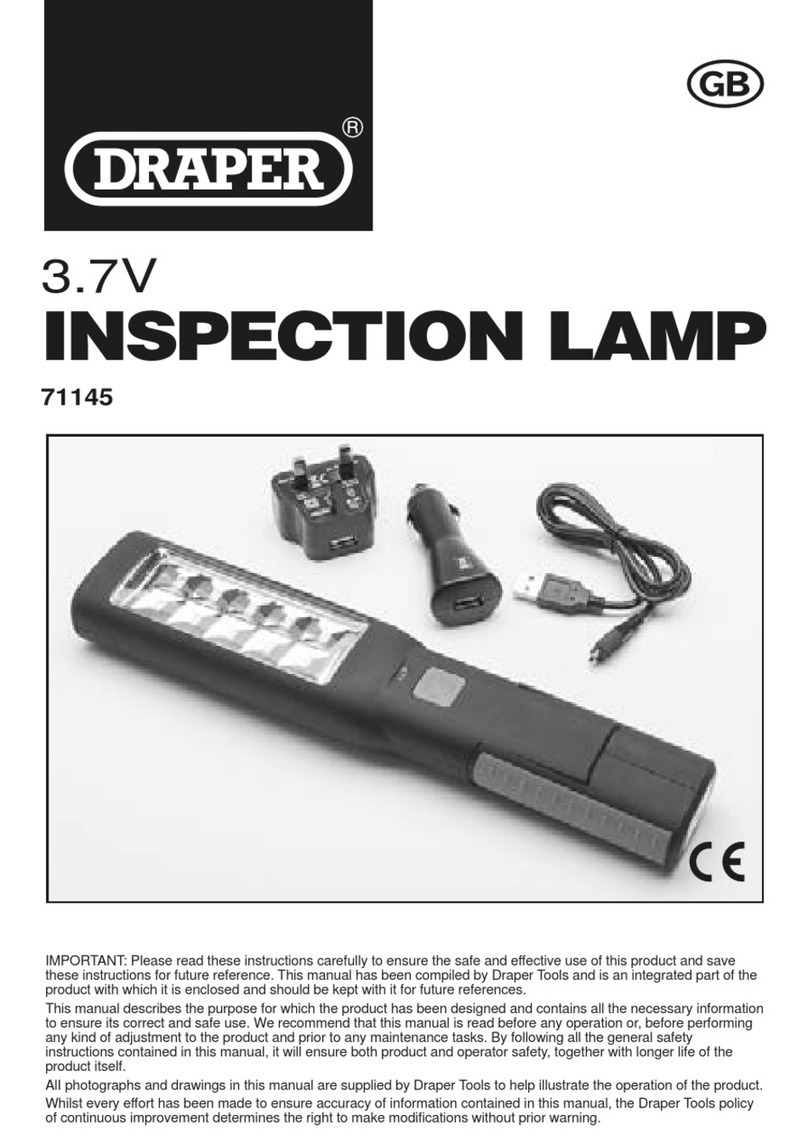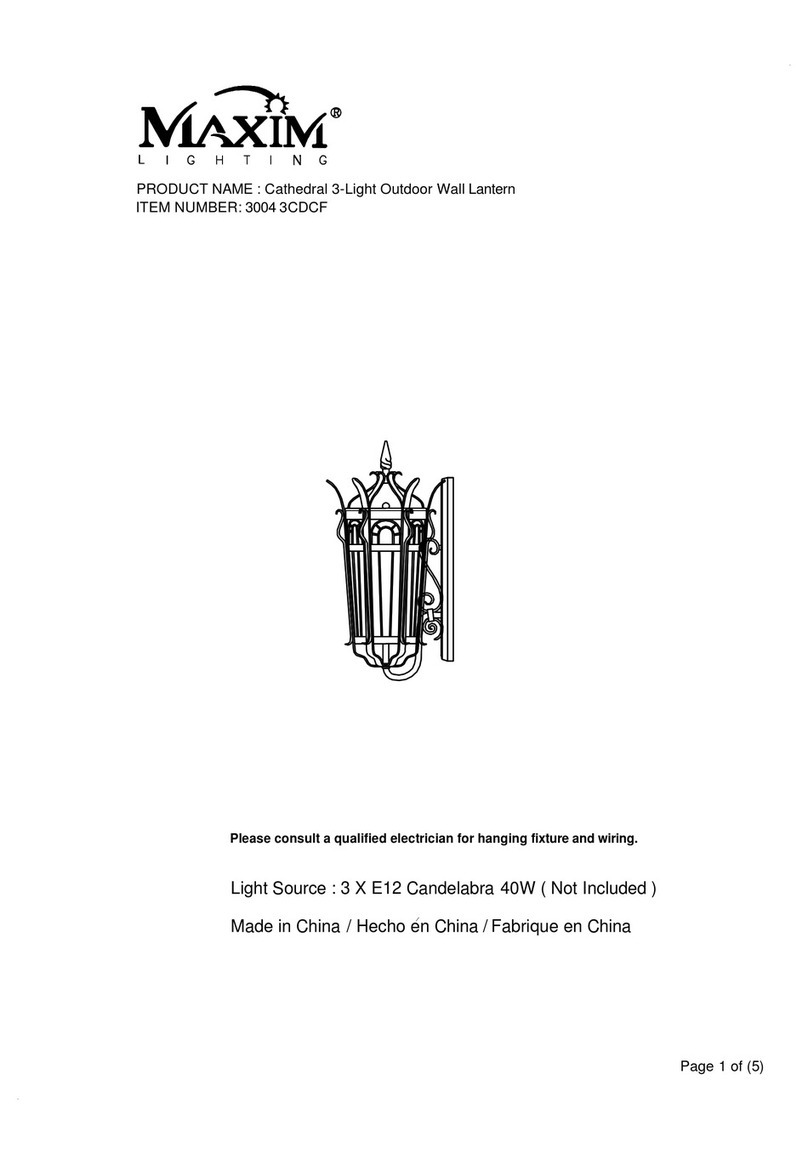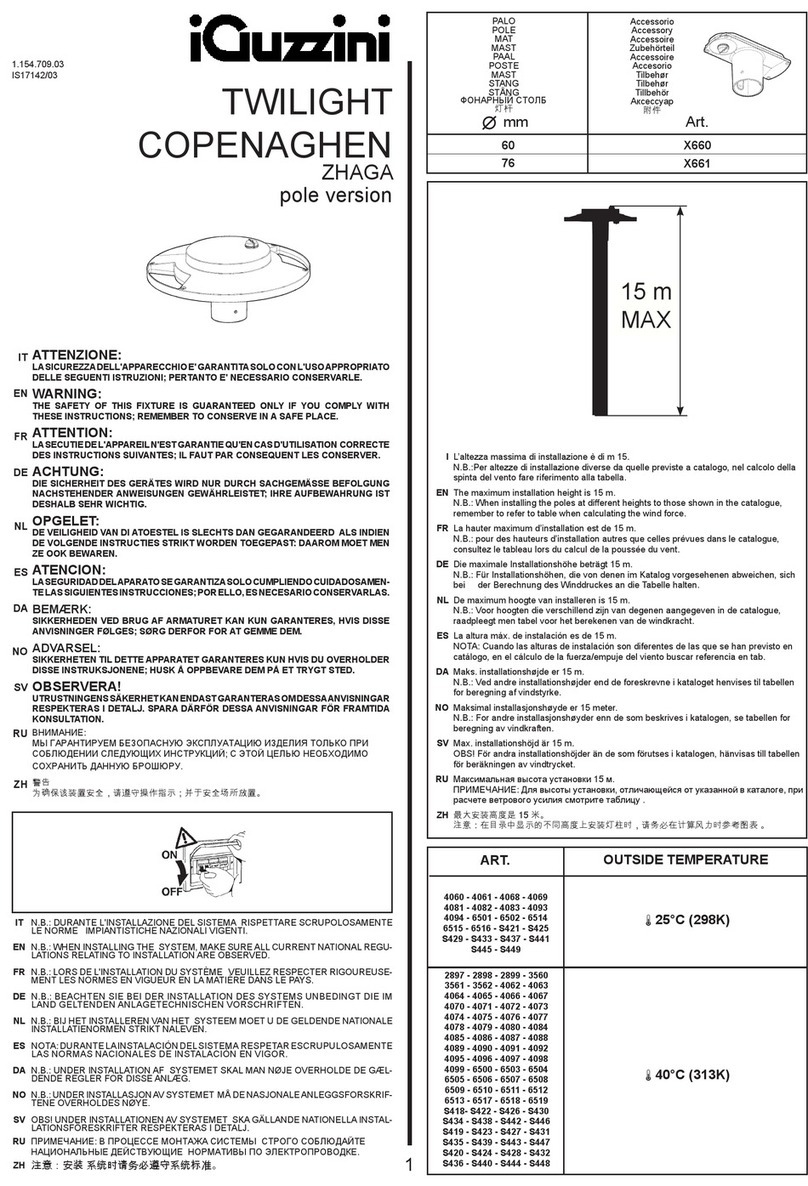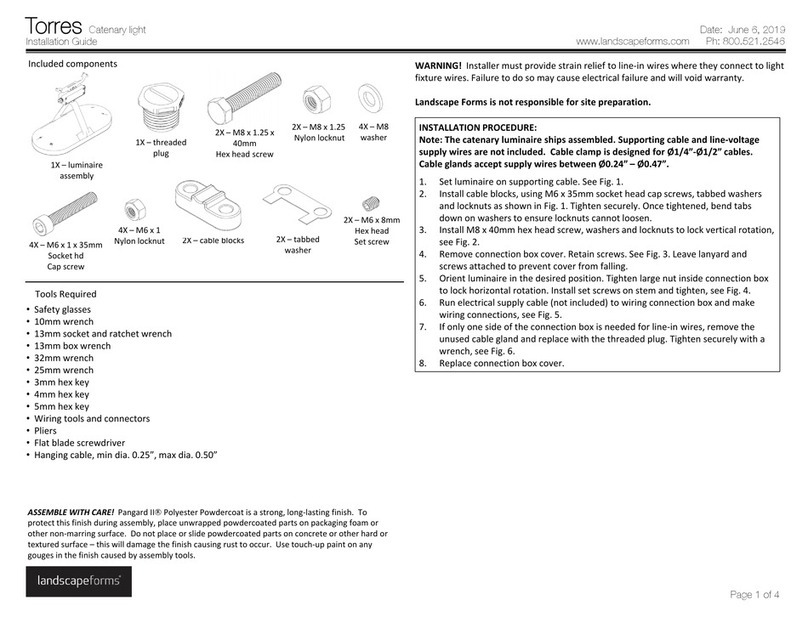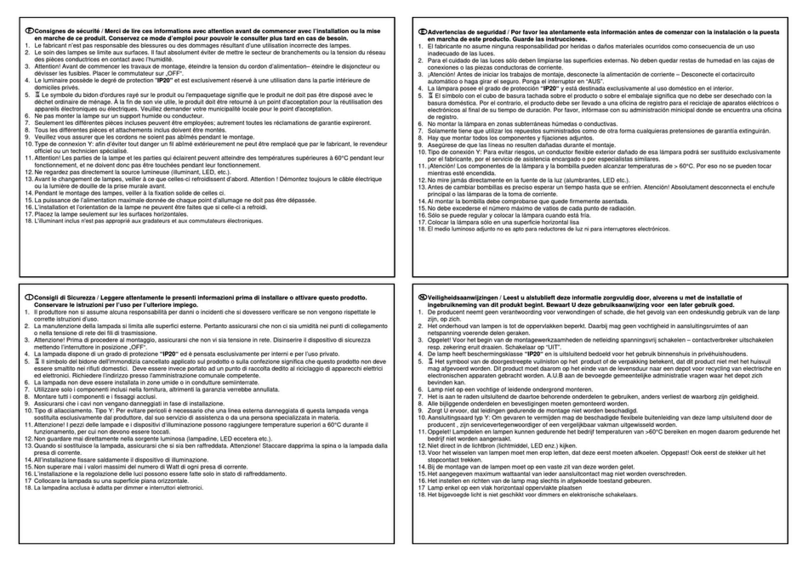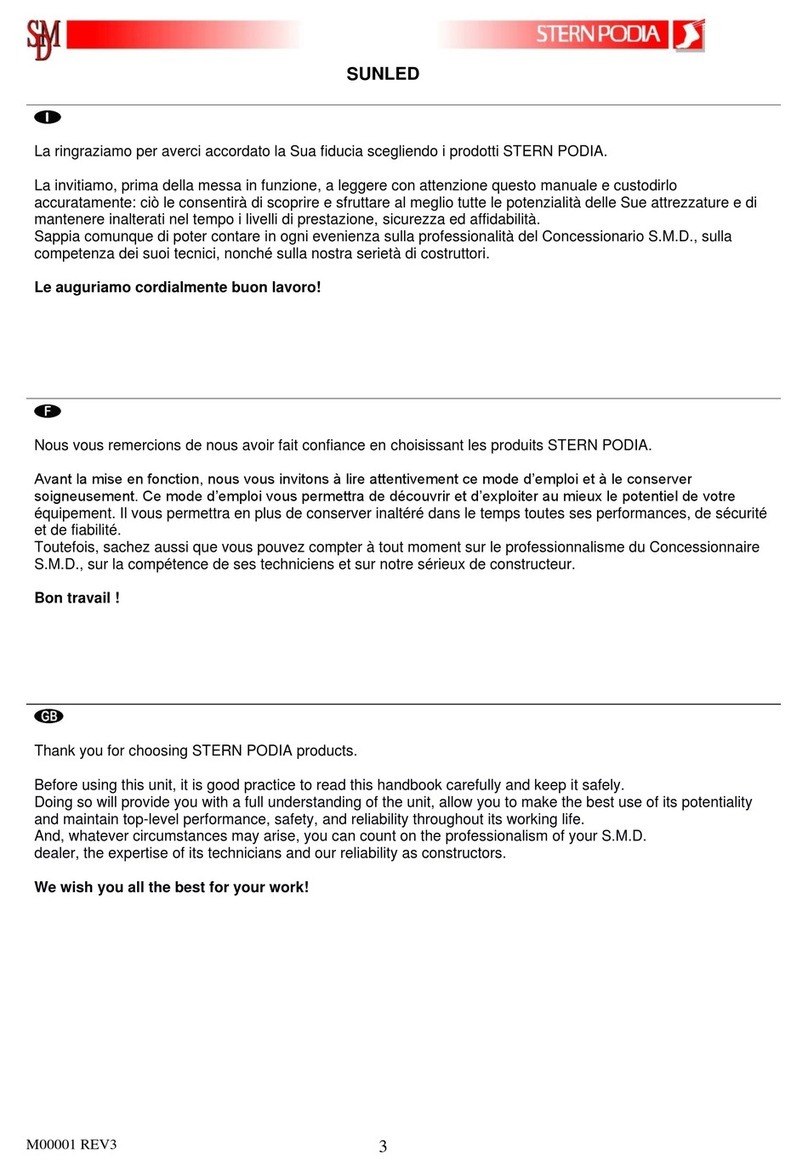Atlantis A17-SB13-RGBW User manual

ENG
1
Thank You for choosing Smart Wi-Fi RGBW(W) Bulb
Thank You for choosing an Atlantis Product. For more detailed instructions on configuring and using
the device, please refer to the online manual (www.atlantis-land.com).
Product Overview
The smart RGBW(W) bulb is a WiFi device able to be easily connected to home network.
Through the Tuya APP it can be turned on / off remotely, it can be programmed with time schedules
on a weekly basis and or operated with a timer.
It is possible to change the color (in the code A17-SB13-RGBW only) adjust its intensity or use it as
a traditional white light lamp with selectable color temperature (from 3000K to 6500K).
Control your lights with your voice using Alexa or Google Assistant.
It is possible to aggregate devices in groups to simplify control and create automations / scenarios
(activated weather conditions, temperature, motion detections from cameras, time schedules ect).
Finally, it is possible to add other various devices from the Atlantis Casa Smart line (or other Tuya
compatible), control them from the same application with an advanced level of interaction and make
your home truly smart.
This manual is for multiple devices. Certain features described may only be
available on specific models.
The bulb is not suitable for totally enclosed fixtures
Risk of electric shock. Do not disassemble.
Do not use with dimmers. Using the APP you can change the light brightness.
Not for use in emergency lighting.
Product for indoor use.
Never touch the lamp when it is screwed on.
If the product is damaged, take it to a service center or do not use/repair it
and throw it in the appropriate containers for disposal.
Keep out of the reach of children.
Do not use the product near heat sources. Do not wet. Do not immerse in
water. Use a damp cloth to clean.
Before replacing the bulb, turn it off and let it cool for a long time.
Use only the voltage required for the bulb, as indicated on the product and
in this manual.
Observe the conditions of use indicated in this manual.
Before screwing / unscrewing the bulb, turn off the main power switch.
When the product is turned on, please keep a minimum distance of 20cm
from the product (exposure to radio frequencies).
For technical questions and support, please contact our help-desk by ticket
on http://www.atlantis-land.com/ita/supporto.php.
For generic informations, please send an e-mail to info@atlantis-land.com.
System Requirements
Before installing this device, please verify the following points:
Mobile device Apple (running iOS®8 or higher) or AndroidTM (5.0 or higher and able to
download app from Play Store) with 3G/4G/LTE connection.
Broadband internet connection (cable, DSL, etc.) and an existing Wi-Fi (2.4Ghz) network.
Package contents
Unpack the package and check all the items carefully. Also, keep the box and packing materials in
case you need to ship the unit in the future. The package should contain the following items: Smart
Wi-Fi RGBW Bulb or Smart Wi-Fi White Bulb, MultiLanguage Quick Start Guide, Warranty Card. If
any item contained is damaged or missing, please contact your local dealer as soon as
possible.

ENG
2
Mounting
Turn off the main power switch, gently screw the LED bulb with E27 connection clockwise. Switch
on the light using the switch.
LED Bulb White flashing (at a rate of twice a second): lamp ready to be
configured.
LED Bulb White Flashing (once every 3 seconds): lamp ready to be
configured in AP mode.
Installing Tuya App on Apple/Android devices
Download and install the Tuya application from the App Store or PlayStore on your
iPhone/iPad/Android. Touch the App Store/PlayStore icon, then Search for Tuya Smart. The
application is free.
On your smartphone, tap the Settings icon, then Wi-Fi. Your smartphone will show you the
network that you are currently connected to, which is the same that the smart RGBW(W) bulb
will connect to.
Launch the Tuya app.
At the first start-up You need to create a new account (if this step has already been done, go
immediately to the section where the controlled outlet is added). Tap on Register and accept
the Privacy Policy, tapping on Agree.
The system will identify automatically the country/region you are in, or you may choose to select
manually a country/region. Enter your email (mobile phone number) and tap Obtain
Verification Code.
Enter the authentication code you received. Then enter the password and tap Completed to
complete registration.
The Tuya app will display now the Home Page.
Now we will add manualy a new device.
Tap My Home[ ], then +[ ].
(Android) Tap Lighting Devices. (Apple)Tap Lighting-> Lighting. Please make sure the light
is flashing rapidly (at a rate of twice a second) and then click the button to proceed to the next
step. If this is not the case, follow these steps:
Power on device, Power Off after 10s then power ON/OFF/ON/OFF/ON(keep time interval not too
short, turn off after light is on). Light bulb is now rapidly flashing (at a rate of twice a second).
Tap Confirm light blinks rapidly.
Tuya app will show you the network that you are currently connected to, which is the same that
the Smart Wi-Fi Bulb will connect to. Tap Change Network in order to select another wireless
network.
Enter, if not already present, the wireless network access password
Tap Confirm. The app wil try to connect your device. Once finished the led bulb will
turn solid white.
Tap [ ] in order to change the device’s name and room. A simple name will make voice control
easier with Alexa / Google Home. Tap Completed.

ENG
3
Control devices
Touch My Home[ ] then All Devices. The app will display all the devices connected to
the account
Touch a device (for control it).
Touch the Lamp [ ] in order to switch ON/OFF the bulb.
Touch White [] in order change the color bulb to white color. You can control, using a
slider, the bright.
Touch Color [] in order to change the color. You can control, using a slider, the bright/cool.
Touch Scene [] in order to active one of 8 presets.
Touch Schedule [ ] to create on/off weekly schedules.
You can remove the bulb by your account in one of the following 2 ways:
(APP): My Home[ ], tap on the device you want remove, tap [
] then Remove Device and Confirm. The LED Lamp starts to
flash (blinking twice per second).
(Smart Bulb): Power on device, Power Off after 10s Turn
ON/OFF/ON/OFF/ON(keep time interval not too short, turn off after light
is on). Light bulb is now rapidly flashing (at a rate of twice a second).
The device isn’t removed from account but is ready to be set.

FRA
4
Félicitations pour votre choix
Ce guide d’installation rapide vous permet d’installer et de configurer Smart Wi-Fi RGBW(W) Bulb,
sans utiliser un ordinateur. Pour plus de précisions, tant sur les méthodes de configuration que sur
le paramétrage avancé, reportez-vous au manuel sous format électronique (PDF) disponible sur le
WEB.
Présentation du produit
L'ampoule intelligente RGBW (W) est un appareil WiFi pouvant être facilement connecté au réseau
domestique.
Grâce à l'application Tuya, il peut être activé/désactivé à distance, il peut être programmé avec des
calendriers hebdomadaires et / ou exploité avec une minuterie.
Il est possible de changer la couleur (dans le code A17-SB13-RGBW uniquement), d’adapter son
intensité ou de l’utiliser comme lampe à lumière blanche traditionnelle avec une température de
couleur sélectionnable (de 3000K à 6500K).
Contrôlez vos lumières avec votre voix en utilisant Alexa ou Google Assistant.
Il est possible d'agréger des périphériques en groupes pour simplifier le contrôle et créer des
automatisations / scénarios (conditions météorologiques, température, détections de mouvement
des caméras, calendriers, etc.).
Enfin, il est possible d’ajouter d’autres dispositifs de la gamme Atlantis Casa Smart (ou tout autre
compatible Tuya), de les contrôler à partir de la même application avec un niveau d’interaction
avancé et de rendre votre maison réellement intelligente.
Certaines fonctionnalités décrites ne sont disponibles que sur certains
modèles.
L'ampoule ne convient pas aux fixtures totalment fermées.
Risque de choc électrique. Ne jamais ouvrir le produit et ne jamais tenter
d’en démonter les éléments internes ou de les modifier de quelque façon que
ce soit.
Ne pas utiliser avec un interrupteur variateur. L'intensité de l'ampoule peut
être réglée exclusivement via APP. Ne pas utiliser comme éclarage d'urgence.
Ce produit est destiné à un usage en intérieur. Ne pas toucher l'ampoule
directement lorsqu’elle est branchée sur secteur.
Si l’appareil présente des signes de dysfonctionnement, mettez-le
immédiatement hors tension et faites-le contrôler par un technicien qualifié.
Ce produit n’est pas un jouet et ne doit pas être manipulé par des enfants.
Ne pas utiliser le produit à proximité de sources de chaleur. Ne pas mouiller.
Ne pas plonger dans l’eau. Pour le nettoyage, utiliser un linge humide.
Pour remplacer l'ampoule, couper l’alimentation électrique et laisser la
refroidir avant toute manipulation.
Utiliser uniquement la tension requise pour l'ampoule, indiquée sur le produit
et dans ce manuel. Respecter les conditions d’usage indiquées dans ce
manuel.
Avant de visser / dévisser l'ampoule verifiez que le disjoncteur principal est
fermé.
Lorsque le produit est sous tension, veuillez vous tenir à une distance
minimale de 20cm du produit (exposition aux radiofréquences).
Pour tous problèmes ou renseignements vous pouvez contacter le service
d’assistence web d’Atlantis http://www.atlantis-land.com/ita/supporto.php.
Pour avoir des info vous pouvez contacter info@atlantis-land.com.
Website: http://www.atlantis-land.com, Email: info@atlantis-land.com

FRA
5
Besoin système
Avant de commencer l’installation vérifiez si vous disposez des suivants requis:
Appareil mobile Apple (avec iOS
®
8 ou supérieur) ou Android
TM
(5.0 ou supérieur et capable de
télécharger une application à partir du Play Store) avec une connexion 3G / 4G / LTE.
Connexion Internet haut débit (câble, DSL, etc.) et un réseau Wi-Fi existant (2,4 GHz).
Dans la boîte
Une fois ouverte, vous devriez trouver les éléments suivants: Smart Wi-Fi RGBW Bulb or Smart Wi-
Fi White Bulb, Manuel et Coupon de Garantie. Si vous constatez qu’un de ces composants
manque, merci de vous adressez à votre revendeur.
Montage
Eteignez l'interrupteur d'alimentation. Vissez délicatement l'ampoule LED avec le raccord E27 dans
le sens des aiguilles d'une montre. Allumez la lumière à l'aide de l'interrupteur.
Ampoule LED clignotant en blanc (à une cadence de deux fois par
seconde): Ampoule prêt à être configurée.
Ampoule LED Clignotant en Blanc (une fois toutes les 3 secondes):
Ampoule prêt à être configurée en mode AP.
Installation de l'application Tuya sur des appareils Apple / Android
Vous pouvez chercher dans votre store l’application Tuya Smart pour la télécharger et l’installer.
Sur votre smartphone, appuyez sur l'icône Paramètres, puis sur Connexion et puis sur Wi-Fi.
Votre smartphone vous indiquera le réseau auquel vous êtes actuellement connecté, identique à
celui auquel l’ampoule se connectera.
Une fois installée, démarrez l’application et enregistrer votre compte avec votre adresse mail et
votre numéro de mobile pour vous connecter et commencer l’expérience avec ce produit (Casa
Smart).
Lors de la première connexion, vous devrez créer votre famille(maison) en choisissant le nom,
l'adresse et les locaux qui composent la maison.
L'application Tuya va maintenant afficher la page d'accueil.
Pour ajouter votre produit à votre maison, cliquez sur Ma Famille[ ] puis sur l’icône
+[ ] en haut à droite de l’écran.
Sélectionnez le périphérique Dispositifs d’èclairage.
Assurez-vous que l’ampoule clignote rapidement (à un rythme de deux fois par seconde), puis
cliquez sur le bouton pour passer à l'étape suivante. Si ce n'est pas le cas, procédez comme suit:
Allumez l’ampoule, éteignez-la après 10 secondes. A ce stade vous devez rapidement allumer et
éteindre l’interrupteur 3 fois de suite (attendez que l’ampoule soit allumée avant de l’éteindre à
nouveau). L'ampoule clignote maintenant rapidement (à un rythme de deux fois par seconde) en
lumière blanche, indiquant qu’elle est prête à être configurée.
Sélectionnez Confirmé dans la lampe flash.
L'application Tuya vous montrera le réseau auquel vous êtes actuellement connecté, qui est le
même auquel l’ampoule se connectera. Appuyez sur Changer de réseau pour sélectionner un
autre réseau sans fil.
Entrez, s'il n'est pas déjà présent, le mot de passe d'accès au réseau sans fil.

FRA
6
Selectionnez Confirmer. La synchronisation du produit prendra 30 secondes. Un compteur
s’affichera pour indiquer l’état de la synchronisation (veuillez atteindre qu’elle atteingne 100%).
Selectionnez [ ] pour changer le nom de l'ampoule. Un nom simple vous facilitera le contrôle
de la voix avec Alexa / Google Home. Appuyez sur Terminé.
Contrôler l’ampoule à distance
Une fois la pièce synchronisée, vous pourrez chercher votre produit dans l’écran par défaut de
l’application Tuya.
Cliquez sur Ma Famille[ ], cliquez sur Tous les appareils et puis selectionnez l’ampoule
pour ouvrir l’interface de contrôle.
Cliquez sur Lamp [ ] pour allumer ou éteindre l’ampoule (n’importe où sur l’écran).
Cliquez sur Blanc/White [] pour enclencher le mode lumière blanche. Dans ce mode, vous
pouvez choisir la luminosité que vous souhaitez
Cliquez sur Coleurs/Color [] cliquez sur le cercle chromatique pour choisir la couleur
souhaitée. Vous pouvez définir l’intensité de la lumière en utilisant les curseurs.
Cliquez sur Scenario/Scene [] pour activer les changements de couleurs aléatoires (8
preset). Une fois appuyé, une fenêtre pop-up s’affichera. Cliquez sur la scène souhaitée pour
l’activer.
Cliquez sur Programmation/Schedule [ ] pour créer des actions programmées pour
l’ampoule (comme par exemple s’éteindre tous les soirs à 23h).
V
ous pouvez supprimer l’ampoule par votre compte de l’une des deux
manières suivantes:
(APP): Ma Famille[ ], selectionnez sur l’ampoule, puis sur [
] et enfin Enlevez l’appareil et puis Confirmer. L’ampoule
commence à clignoter (clignote deux fois par seconde).
(Ampoule): Allumez l’ampoule, éteignez-la après 10 secondes. A ce
stade vous devez rapidement allumer et éteindre l’interrupteur 3 fois de
suite (attendez que l’ampoule soit allumée avant de l’éteindre à
nouveau). L'ampoule clignote maintenant rapidement (à un rythme de
deux fois par seconde) en lumière blanche, indiquant qu’elle est prête à
être configurée.

ESP
7
Gracias por haber acquisito Smart Wi-Fi RGBW(W) Bulb
Mediante la lectura de este documento podrás, sin tener que utilizar un PC, utilizar rápidamente
Smart Wi-Fi RGBW(W) Bulb. El manual completo esta disponible en el sitio web (www.atlantis-
land.com) en la página del producto, donde te guiamos paso a paso para la instalación.
Panoramica del producto
La bombilla inteligente RGBW (W) es un dispositivo WiFi que se puede conectar fácilmente a la red
doméstica. A través de la aplicación Tuya, se puede activar / desactivar de forma remota, se puede
programar con horarios de manera semanal y se puede operar con un temporizador. Es posible
cambiar el color (solo en el código A17-SB13-RGBW), ajustar su intensidad o usarlo como una
lámpara de luz blanca tradicional con temperatura de color seleccionable (de 3000K a 6500K).
Controla tus luces con tu voz usando Alexa o Google Assistant. Es posible agregar dispositivos en
grupos para simplificar el control y crear automatizaciones / escenarios (condiciones meteorológicas
activadas, temperatura, detecciones de movimiento de las cámaras, horarios, etc.). Finalmente, es
posible agregar otros diversos dispositivos de la línea Atlantis Casa Smart (u otro compatible con
Tuya), controlarlos desde la misma aplicación con un nivel avanzado de interacción y hacer que su
hogar sea realmente inteligente.
Este manual es para múltiples dispositivos. Ciertas características descritas
pueden estar disponibles solo en modelos específicos.
La bombilla no es adecuada para accesorios totalmente cerrados.
Riesgo de shock eléctrico. No desmontar.
No usar con reguladores de luz. Usando la APP puedes cambiar el brillo de la
luz.
No debe utilizarse en iluminación de emergencia.
El producto se debe utilizar solo en interiores. Nunca toque la lámpara cuando
está atornillada.
Si el producto está dañado, llévelo a un centro de servicio o no lo use/repare
y deséchelo en los contenedores apropiados para su eliminación.
Mantenga el producto fuera del alcance de los niños.
No utilice el producto cerca de fuentes de calor. No moje el producto. No
sumerja el producto en el agua. Para la limpieza utilice un paño húmedo.
Antes de reemplazar la bombilla, apáguela y deje que se enfríe durante
mucho tiempo.
Use solo el voltaje requerido para la bombilla, como se indica en el producto
y en este manual.
Observe las condiciones de uso indicadas en este manual.
Antes de atornillar / desenroscar la lámpara, apague el interruptor de
alimentación central.
Cuando el producto esté encendido, mantenga una distancia mínima de 20
cm del producto (exposición a las frecuencias de radio).
En caso de problemas o dudas sobre el funcionamiento del producto, es
posible contactar el servicio de asistencia técnica Atlantis abriendo un ticket
online en el sitio http://www.atlantis-land.com/ita/supporto.php.
Si desea exponer eventuales inquietudes sobre soporte, compra o petición
de contacto, utilice los siguientes correos info@atlantis-land.com o
prevendite@atlantis-land.com.
Website: http://www.atlantis-land.com, Email: info@atlantis-land.com.
Requisitos des sistema
Antes de utilizar Smart Wi-Fi RGBW(W) Bulb verifica de disponer de los siguientes requisitos:

ESP
8
Dispositivo móvil Apple (con iOS
®
8 o superior) o Android
TM
(5.0 o superior y capaz de descargar
la aplicación desde Play Store) con conexión 3G / 4G / LTE.
Conexión a Internet de banda ancha (cable, DSL, etc.) y una red Wi-Fi (2.4GHz) existente.
Contenido de la caja
Una vez abierta la caja de cartón debería encontrar los siguientes componentes: Smart Wi-Fi RGBW
Bulb/Smart Wi-Fi White Bulb, Manual de instalación plurilingüe, Certificado de Garantía.
Si falta algún elemento contacte inmediatamente al vendedor.
Montaje
Apague el interruptor de alimentación central. Enrosque suavemente la bombilla LED con la
conexión E27 en el sentido de las agujas del reloj. Encienda la bombilla con el interruptor.
Bombilla LED parpadea en blanco (a una velocidad de dos veces por
segundo): bombilla lista para configurarse.
Bombilla LED blanca parpadeante (una vez cada 3 segundos): bombilla
lista para configurarse en modo AP.
Instalamos juntos Tuya App en aparatos Apple/Android
Descargue e instale la aplicación Tuya desde App Store o PlayStore en su iPhone / iPad / Android.
Toca el ícono de App Store / PlayStore, luego busca Tuya Smart. La aplicación es gratuita.
En su dispositivo móvil toque el ícono de Ajustes, Conexiones luego Wi-Fi. Su dispositivo móvil
le mostrará la red a la que está conectado actualmente, que es la misma a la que se conectará
la bombilla inteligente RGBW (W).
Una vez instalada, inicie la aplicación y registre su cuenta con su dirección de correo electrónico
y número de teléfono móvil para iniciar sesión y comenzar la experiencia con este producto (Casa
Smart).
En la primera conexión, deberá crear su hogar eligiendo el nombre, la dirección y los locales que
conforman la casa.
La aplicación Tuya ahora mostrará la página de inicio.
Para agregar su producto a su hogar, haga clic en Mi hogar[ ] y luego en el icono + [
] en la parte superior derecha de la pantalla.
Seleccionar Dispositivos de iluminación.
Asegúrese de que la luz parpadee rápidamente (a una velocidad de dos veces por segundo),
luego haga clic en el botón para ir al siguiente paso. Si este no es el caso, proceda de la siguiente
manera: encienda la bombilla, apáguela después de 10 segundos. En este punto, debe encender
y apagar el interruptor 3 veces seguidas (espere hasta que la luz se encienda antes de apagarlo
nuevamente). La bombilla ahora parpadea rápidamente (a una velocidad de dos veces por
segundo) en luz blanca, lo que indica que está lista para configurarse.
Seleccionar Confirmado en la làmpara de flash
La aplicación Tuya le mostrará la red a la que está conectado actualmente, que es la misma a la
que se conectará la bombilla. Presiona Cambiar red para seleccionar otra red inalámbrica.
Introduzca, si no está ya presente, la contraseña de acceso a la red inalámbrica.
Seleccionar Confirmar.
Seleccionar Confirmer. La sincronización del producto tomará 30 segundos. Se mostrará un
contador para indicar el estado de la sincronización (por favor, alcance el 100%).

ESP
9
Seleccionar [ ] para cambiar el nombre de la bombilla. Un nombre simple facilitará el control
de voz con Alexa / Google Home. Seleccionar Finalizado.
Controle la bombilla de forma remota
Una vez que la bombilla está sincronizada, puede buscar su producto en la pantalla predeterminada
de la aplicación Tuya.
Haga clic en Mi hogar [] y Todos los dispositivos y seleccione la bombilla para abrir
la interfaz de control.
Haga clic en Lámpara [ ] para encender o apagar la bombilla (en cualquier lugar de la
pantalla).
Haga clic en Blanco/White para activar el modo de luz blanca. En este modo, puede elegir el
brillo que desee
Haga clic en Colores / Color [] haga clic en la rueda de color para elegir el color deseado. Puede
configurar la intensidad de la luz utilizando los controles deslizantes.
Haga clic en Scene para habilitar cambios de color aleatorios (8 valores predeterminados). Una
vez pulsado, aparecerá una ventana emergente. Haz click en la escena deseada para activarla.
Haga clic en Schedule para crear acciones programadas para la bombilla (como apagar todas
las noches a las 11 pm).
Puede quitar la bombilla de su cuenta de una de las dos maneras
siguientes:
(APP): Mi Hogar[ ], toque el dispositivo que desea eliminar, toque
[] luego Eliminar equipo y Confirmar. La bombilla LED comienza
a parpadear (parpadea dos veces por segundo).
(Bombilla): Enciende la bombilla, apágala después de 10 segundos.
En este punto, debe encender y apagar el interruptor 3 veces seguidas
(espere hasta que la luz se encienda antes de apagarlo nuevamente).
La bombilla ahora parpadea rápidamente (a una velocidad de dos veces
por segundo) en luz blanca, lo que indica que está lista para
configurarse.

DEU
10
Thank you for purchasing a Smart Wi-Fi RGBW (W) Bulb
Thank you for choosing an Atlantis product. For detailed instructions on configuring and using the
device, refer to the online manual (www.atlantis-land.com).
Produktübersicht
Die intelligente RGBW(W)-Lampe ist ein WiFi-Gerät, das problemlos mit dem Heimnetzwerk
verbunden werden kann.
Über die Tuya-APP kann es ferngesteuert ein- und ausgeschaltet, wöchentlich mit Zeitplänen
programmiert und mit einem Timer bedient werden.
Es ist möglich, die Farbe zu ändern (nur im Code A17-SB13-RGBW), die Intensität anzupassen oder
sie als herkömmliche Weißlichtlampe mit wählbarer Farbtemperatur (von 3000K bis 6500K) zu
verwenden.
Steuern Sie Ihre Lichter mit Ihrer Stimme mit Alexa oder Google Assistant.
Es ist möglich, Geräte in Gruppen zusammenzufassen, um die Steuerung zu vereinfachen und
Automatisierungen / Szenarien (aktivierte Wetterbedingungen, Temperatur, Bewegungserkennung
von Kameras, Zeitpläne usw.) zu erstellen.
Schließlich ist es möglich, verschiedene andere Geräte aus der Atlantis Casa Smart-Reihe (oder
andere Tuya-kompatible Geräte) hinzuzufügen, diese über dieselbe Anwendung mit einer
erweiterten Interaktionsstufe zu steuern und Ihr Zuhause wirklich intelligent zu gestalten.
Dieses Handbuch gilt für mehrere Geräte. Bestimmte beschriebene
Funktionen sind möglicherweise nur bei bestimmten Modellen verfügbar.
Die Glühlampe ist nicht für vollständig geschlossene Leuchten geeignet.
Stromschlaggefahr. Nicht zerlegen.
Nicht mit Dimmern verwenden. Mit der APP können Sie die Lichthelligkeit
ändern. Nicht für die Notbeleuchtung geeignet.
Dieses Produkt darf nur in Innenräumen verwendet werden. Berühren Sie die
Lampe niemals, wenn sie angeschraubt ist.
Wenn das Produkt beschädigt ist, bringen Sie es zu einem Service-Center
oder verwenden/reparieren Sie es nicht und werfen Sie es zur Entsorgung in
die entsprechenden Behälter.
Für Kinder unzugänglich aufbewahren.
Das Produkt nicht in der Nähe von Wärmequellen verwenden. Nicht nass
machen. Nicht ins Wasser tauchen. Zur Reinigung ein feuchtes Tuch
verwenden.
Schalten Sie die Lampe aus und lassen Sie sie lange abkühlen, bevor Sie sie
austauschen.
Verwenden Sie nur die für die Glühlampe erforderliche Spannung, die auf
dem Produkt und in dieser Bedienungsanleitung angegeben ist.
Beachten Sie die in dieser Anleitung angegebenen Nutzungsbedingungen.
Schalten Sie den Hauptschalter aus, bevor Sie die Lampe ein- oder
ausschrauben.
Halten Sie beim Einschalten des Geräts einen Mindestabstand von 20 cm zum
Gerät ein (Einwirkung von Radiofrequenzen).
Bei technischen Fragen und Support wenden Sie sich bitte per Ticket an
unseren Helpdesk unter http://www.atlantis-land.com/ita/supporto.php.
Für allgemeine Informationen senden Sie bitte eine E-Mail an info@atlantis-
land.com.

DEU
11
System Anforderungen
Überprüfen Sie vor der Installation dieses Geräts die folgenden Punkte:
Mobiles Gerät Apple (mit IOS®8 oder höher) oder AndroidTM (5.0 oder höher und App kann aus
dem Play Store heruntergeladen werden) mit 3G / 4G / LTE-Verbindung.
Breitband-Internetverbindung (Kabel, DSL usw.) und ein vorhandenes Wi-Fi-Netzwerk (2,4 GHz).
Packungsinhalt
Packen Sie das Paket aus und überprüfen Sie alle Teile sorgfältig. Bewahren Sie den Karton und das
Verpackungsmaterial für den Fall auf, dass Sie das Gerät in Zukunft versenden müssen. Das Paket
sollte die folgenden Elemente enthalten: Smart Wi-Fi RGBW-Glühbirne oder Smart Wi-Fi White-
Glühbirne, MultiLanguage-Schnellstartanleitung, Garantiekarte. Sollte ein darin enthaltener
Artikel beschädigt sein oder fehlen, wenden Sie sich bitte so bald wie möglich an Ihren
Händler.
Montage
Schalten Sie den Hauptschalter aus und schrauben Sie die LED-Lampe mit E27-Anschluss vorsichtig
im Uhrzeigersinn. Schalten Sie das Licht mit dem Schalter ein.
LED-Lampe Weiß blinkt (zweimal pro Sekunde): Lampe bereit zur
Konfiguration.
LED-Lampe weiß blinkend (alle 3 Sekunden): Die Lampe kann im AP-
Modus konfiguriert werden.
Installieren der Tuya App auf Apple / Android-Geräten
Laden Sie die Tuya-Anwendung aus dem App Store oder PlayStore auf Ihr iPhone / iPad / Android
herunter und installieren Sie sie. Tippen Sie auf das App Store / PlayStore-Symbol und dann auf
Nach Tuya Smart suchen. Die Bewerbung ist kostenlos.
Tippen Sie auf Ihrem Smartphone auf das Symbol Einstellungen und dann auf Verbindungen-
>WLAN. Ihr Smartphone zeigt Ihnen das Netzwerk an, mit dem Sie gerade verbunden sind. Dies
entspricht dem Netzwerk, mit dem die Smart RGBW (W) -Lampe verbunden ist.
Starten Sie die Tuya-App.
Beim ersten Start müssen Sie ein neues Konto erstellen (wenn dieser Schritt bereits ausgeführt
wurde, gehen Sie sofort zu dem Abschnitt, in dem die kontrollierte Steckdose hinzugefügt wird).
Tippen Sie auf Registrieren und akzeptieren Sie die Datenschutzbestimmungen, indem Sie auf
Zustimmen tippen.
Das System erkennt automatisch das Land / die Region, in dem / der Sie sich befinden, oder Sie
können ein Land / eine Region manuell auswählen. Geben Sie Ihre E-Mail-Adresse
(Handynummer) ein und tippen Sie auf Bestätigungscode abrufen.
Geben Sie den erhaltenen Authentifizierungscode ein. Geben Sie dann das Passwort ein und
tippen Sie auf Abgeschlossen, um die Registrierung abzuschließen.
Wenn Sie angemeldet sind, klicken Sie auf Familie erstellen, um zur Seite Familie hinzufügen zu
gelangen.
Der Familienname kann bei Bedarf manuell eingegeben werden. Klicken Sie auf Standort
festlegen, um zur Karte zu gelangen. Bewegen Sie das Symbol manuell, um die Adresse zu
ändern. Klicken Sie auf OK, um die Adresse zu bestätigen.
Klicken Sie auf Raum hinzufügen, um einen Raum hinzuzufügen. Klicken Sie oben rechts auf
Fertig, um die Raumeinstellungen abzuschließen. Raumeinstellungen können jederzeit geändert
werden.
Die Tuya-App zeigt jetzt die Startseite an.

DEU
12
Nun fügen wir manuell ein neues Gerät hinzu.
Tippen Sie auf Mein Zuhause [ ] und dann auf + [ ].
(Android) Tippen Sie auf Beleuchtungsgeräte. (Apple) Tippen Sie auf Beleuchtung->
Beleuchtung. Vergewissern Sie sich, dass die LED schnell blinkt (zweimal pro Sekunde), und
klicken Sie dann auf die Schaltfläche, um mit dem nächsten Schritt fortzufahren. Wenn dies nicht
der Fall ist, gehen Sie folgendermaßen vor:
Gerät einschalten, nach 10s ausschalten, dann ein / aus / ein / aus / ein (Zeitintervall nicht zu
kurz halten, nach dem Einschalten ausschalten). Die Glühbirne blinkt jetzt schnell (zweimal pro
Sekunde).
Tippen Sie auf Bestätigen.
Die Tuya-App zeigt Ihnen das Netzwerk an, mit dem Sie gerade verbunden sind. Dies entspricht
dem Netzwerk, mit dem der Wi-Fi Smart Bulb verbunden ist. Tippen Sie auf Netzwerk ändern,
um ein anderes drahtloses Netzwerk auszuwählen.
Geben Sie das Kennwort für den drahtlosen Netzwerkzugriff ein, sofern noch nicht vorhanden.
Tippen Sie auf Bestätigen(OK). Die App versucht, Ihr Gerät zu verbinden. Sobald der Vorgang
abgeschlossen ist, leuchtet die LED-Lampe durchgehend weiß.
Tippen Sie auf [ ], um den Namen und den Raum des Geräts zu ändern. Ein einfacher Name
erleichtert die Sprachsteuerung mit Alexa / Google Home. Tippen Sie auf Fertigstellung.
Steuergeräte
Tippen Sie auf Mein Zuhause [ ] und dann auf Alle Geräte. Die App zeigt alle mit dem
Konto verbundenen Geräte an
Berühren Sie ein Gerät (zur Steuerung).
Tippen Sie auf die Lampe [ ], um die Lampe ein- oder auszuschalten.
Tippen Sie auf Weiß(White) [ ], um die Farbe der Birne in Weiß zu ändern. Mit einem
Schieberegler können Sie die Helligkeit steuern.
Tippen Sie auf Farbe(Color) [ ], um die Farbe zu ändern. Mit einem Schieberegler können
Sie die Helligkeit / Kühle steuern.
Tippen Sie auf Szene (Scene) [ ], um eine von 8 Voreinstellungen zu aktivieren.
Tippen Sie auf Zeitplan(Shcedule) [ ], um wöchentliche Zeitpläne zu erstellen.

DEU
13
Sie können die Glühbirne auf zwei Arten von Ihrem Konto entfernen:
(APP): Mein Zuhause [ ], tippen Sie auf das zu entfernende Gerät,
tippen Sie auf [ ], dann auf Das Gerät entfernen und bestätigen
Sie(OK). Die LED-Lampe beginnt zu blinken (blinkt zweimal pro
Sekunde).
(intelligente Glühbirne): Gerät einschalten, nach 10s ausschalten,
dann ein / aus / ein / aus / ein (Zeitintervall nicht zu kurz halten, nach
dem Einschalten ausschalten). Die Glühbirne blinkt jetzt schnell
(zweimal pro Sekunde).

APPENDIX
14
Appendix A: Technical Details
Model A17-SB13-RGBW A17-SB13-W
Release Rel 19.0 Rel 19.0
Socket E27
Diameter 80 mm
Hei
g
ht 153 mm
Wei
g
ht (approx) 79
g
76
g
Surface Type Opal
Volta
g
e/Frequenc
y
/
Max A
220-240Vac / 50-60Hz
/
130mA
Lumens 1100
Power Consumption 13W
Replacement Power 75W (Equivalent to incandescent lamp)
EC(KWh/1000h) 13
Ener
gy
efficienc
y
classes
A+
Li
g
ht and
Temperature Color
Soft White to Dayli
g
ht from 3000K to 6500K
RGB Yes N/D
Dimmer Switch
Compatible
NO
(Using the APP you can change the light brightness)
LifeSpan 25000h
Switchin
g
Cycles 15000
Instant Full Li
g
ht Yes (<0.5s)
CRI (ra) >80
Beam An
g
le 220°
ENVIRONMENTS Temperature -10°-40° C
Humidity 10-90% (non-condensin
g
)
Wireless Interface Wifi 2,4Ghz, EIRP<100mW
Packa
g
e Contents Smart Wi-Fi Bulb
Manual WEEE Instructions & Warranty
EAN 8026974021485 8026974021492

APPENDIX
15
Model A17-SB11-RGBW A17-SB09-W
Release Rel 19.0 Rel 19.0
Socket E27
Diameter 70 mm 60 mm
Hei
g
ht 125 mm 122 mm
Wei
g
ht (approx) 79
g
76
g
Surface Type Opal
Volta
g
e/Frequency/
Max A
220-240Vac / 50-60Hz
/
130mA
Lumens 1000 806
Power Consumption 11W 9W
Replacement Power 70W (Equivalent to
incandescent lamp)
60W (Equivalent to
incandescent lamp)
EC(KWh/1000h) 11 9
Ener
gy
efficienc
y
classes
A+
Li
g
ht and
Temperature Color
Soft White to Dayli
g
ht from 3000K to 6500K
RGB N/D
Dimmer Switch
Compatible
NO
(Using the APP you can change the light brightness)
LifeSpan 25000h
Switchin
g
Cycles 15000
Instant Full Li
g
ht Yes (<0.5s)
CRI (ra) >80
Beam
A
n
g
le 220°
ENVIRONMENTS Temperature -10°-40° C
Humidity 10-90% (non-condensin
g
)
Wireless Interface Wifi 2,4Ghz, EIRP<100mW
Packa
g
e Contents Smart Wi-Fi Bulb
Manual WEEE Instructions & Warranty
EAN 8026974021829 8026974021836

This manual suits for next models
7
Table of contents
Languages: